「SMTP認証」メール設定方法
2008年3月より、メール送信サーバのセキュリティ強化およびメールの安定稼働のため、メール送信を「SMTP認証」に変更致します。
これに伴いまして、メール送信(SMTP)サーバーの設定をお客様のパソコンで変更して頂く必要がございます。
たいへんお手数をおかけいたしますが、下記の設定方法をご参照頂き、「SMTP認証」への設定変更をして頂けますようお願い申し上げます。
※ 下記の設定は、2008年3月4日(火)以降にお願いいたします。
3月4日より前に設定されると、メールの送信がおこなえなくなる場合があります。
Microsoft Outlook Express での設定方法
※ 下記の設定は、2008年3月4日(火)以降にお願いいたします。
3月4日より前に設定されると、メールの送信がおこなえなくなる場合があります。
[PDFダウンロード] 設定方法をPDF形式でダウンロード
1.Outlook Express を起動し、ツール → アカウント をクリックします。
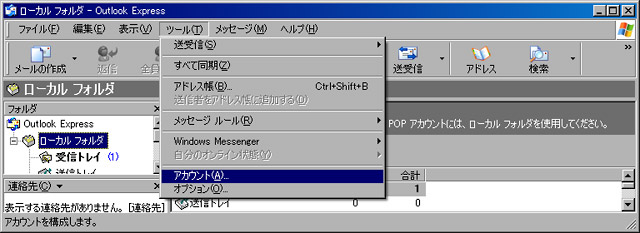
2.「インターネット アカウント」が開きますので、弊社で発行したドメインの「アカウント」を選択し、「プロパティ」をックリックします。
※アカウントの表記はお客様ごとに異なります。
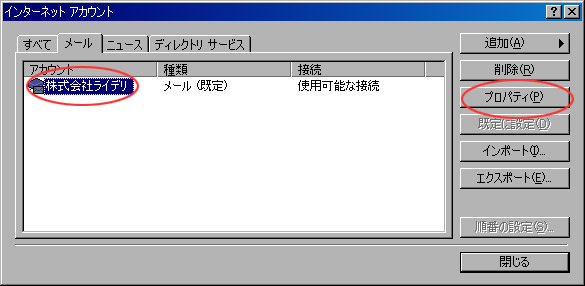
3.「プロパティ」が開きますので、「サーバー」タブをクリックします。
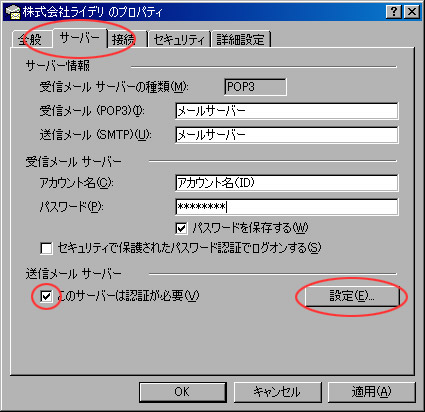
「このサーバーは認証が必要」にチェックを入れます。
次に「設定」ボタンをクリックします。
4.「送信メール サーバー」が開きますので、「受信サーバーと同じ設定を使用する」を選択します。

受信サーバーと同じ設定を使用する」を選択したら、「OK」ボタンをクリックしてください。
5.「プロパティ」に戻りますので、次に「詳細」タブをクリックします。
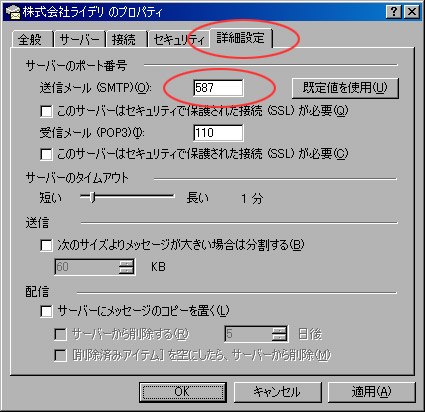
「サーバーのポート番号」の「送信メール (SMTP)」に587 を入力してください。
入力後、「OK」ボタンをクリックしてください。
これで、設定は完了です。
Microsoft Outlook での設定方法
※ 下記の設定は、2008年3月4日(火)以降にお願いいたします。
3月4日より前に設定されると、メールの送信がおこなえなくなる場合があります。
[PDFダウンロード] 設定方法をPDF形式でダウンロード
1.Outlook を起動し、ツール → 電子メール アカウント をクリックします。
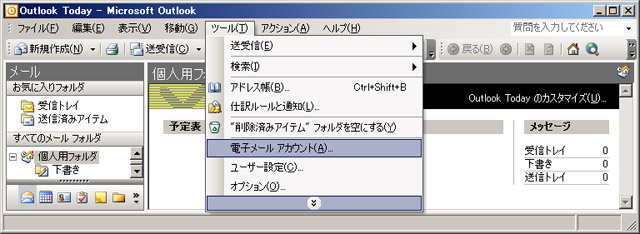
2.「電子メール アカウント」が開きますので、「既存の電子メール アカウントの表示と変更」を選択し、「次へ」をクリックします。
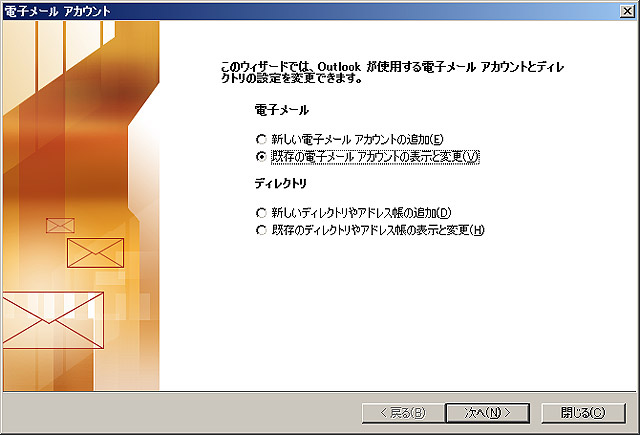
3.「電子メール アカウント」が開きますので、弊社で発行したドメインの「アカウント」を選択し、「変更」をクリックします。
※アカウントの表記はお客様ごとに異なります。
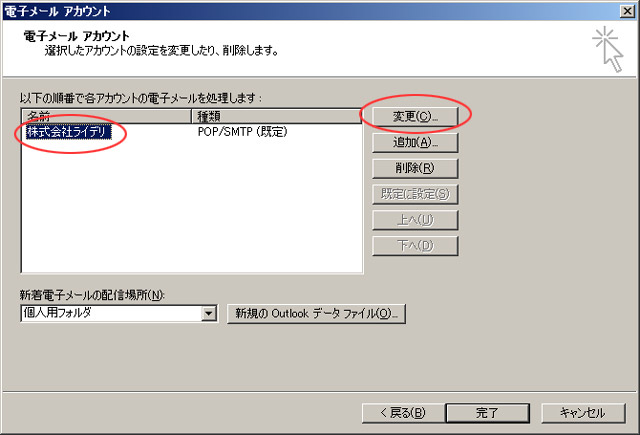
4.「電子メール アカウント」が開きますので、アカウントを確認後、「詳細設定」ボタンをクリックします。
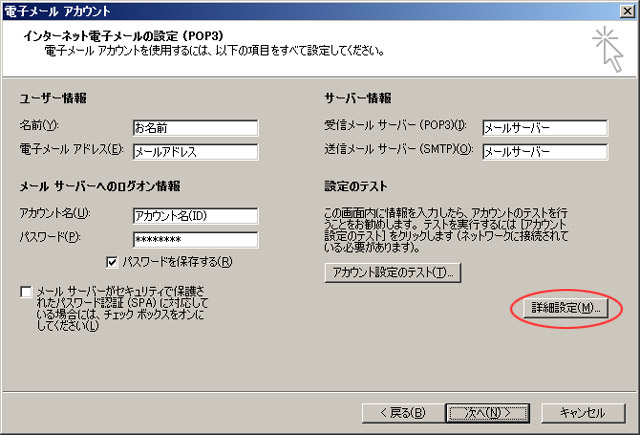
5.「インターネット電子メール設定」が開きますので、「送信サーバー」タブをクリックします。
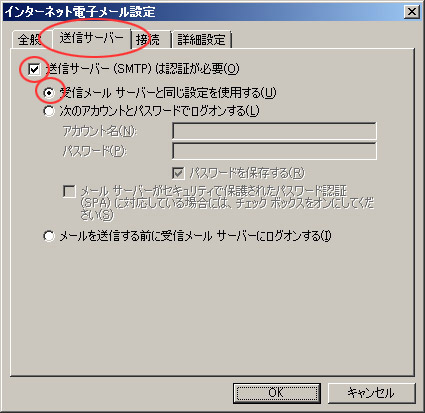
「送信サーバー(SMTP)は認証が必要」にチェックを入れます。
「受信メールサーバーと同じ設定を使用する」を選択してください。
6.次に、「詳細設定」タブをクリックします。
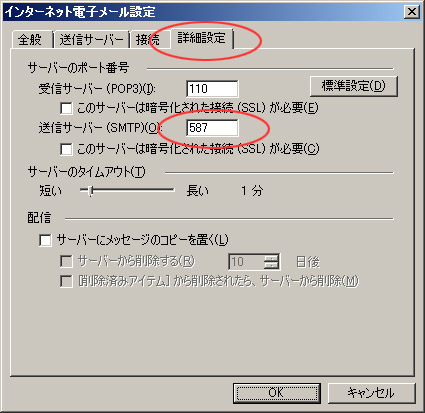
「サーバーのポート番号」の「送信サーバー(SMTP」に587 を入力してください。
入力後、「OK」ボタンをクリックしてください。
これで、設定は完了です。
Microsoft Windows メール での設定方法
※ 下記の設定は、2008年3月4日(火)以降にお願いいたします。
3月4日より前に設定されると、メールの送信がおこなえなくなる場合があります。
[PDFダウンロード] 設定方法をPDF形式でダウンロード
1.Windows メール を起動し、ツール → アカウント をクリックします。
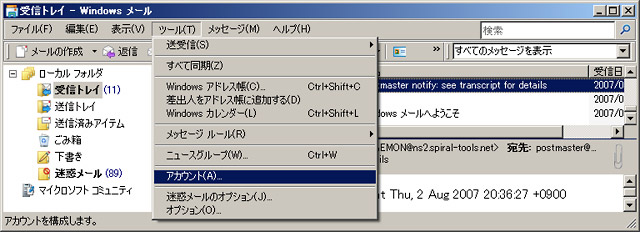
2.「インターネット アカウント」が開きますので、弊社で発行したドメインの「アカウント」を選択し、「プロパティ」をックリックします。
※アカウントの表記はお客様ごとに異なります。
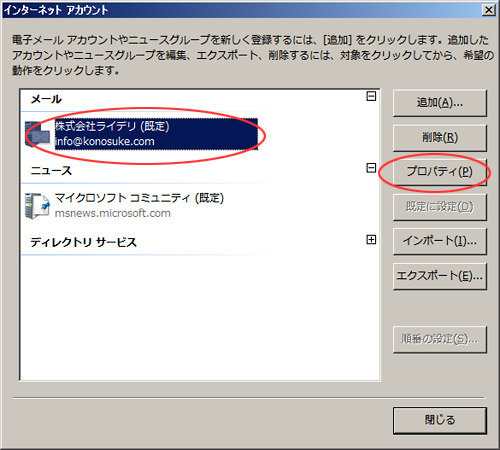
3.「プロパティ」が開きますので、「サーバー」タブをクリックします。
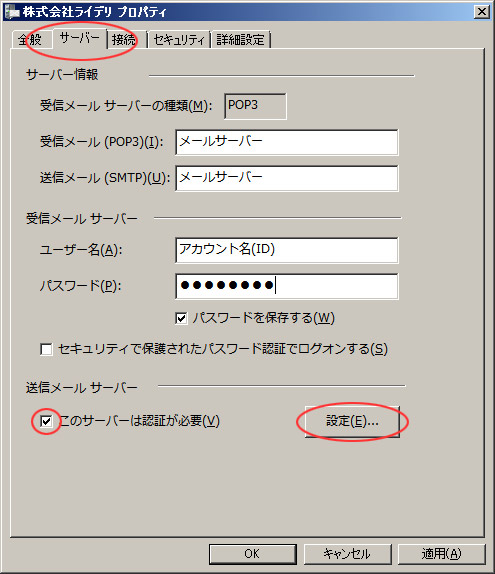
「このサーバーは認証が必要」にチェックを入れます。
次に「設定」ボタンをクリックします。
4.「送信メール サーバー」が開きますので、「受信サーバーと同じ設定を使用する」を選択します。
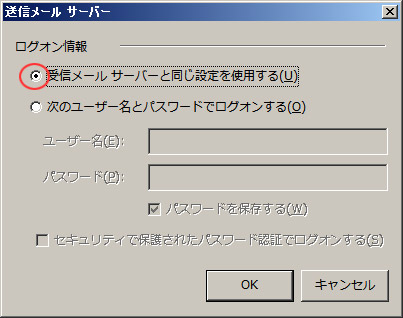
受信サーバーと同じ設定を使用する」を選択したら、「OK」ボタンをクリックしてください。
5.「プロパティ」に戻りますので、次に「詳細設定」タブをクリックします。
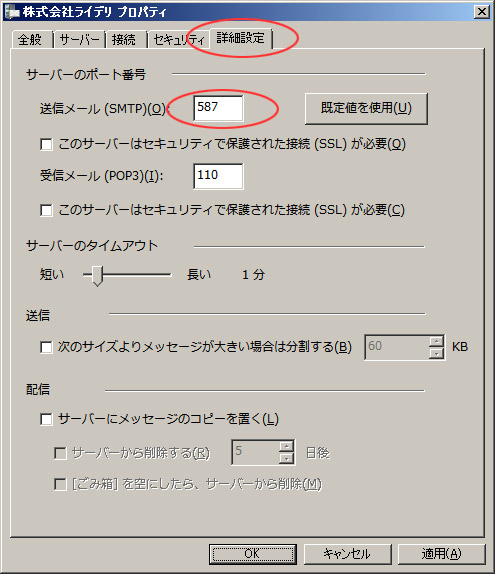
「サーバーのポート番号」の「送信メール (SMTP)」に587 を入力してください。
入力後、「OK」ボタンをクリックしてください。
これで、設定は完了です。
|